電子定款認証をする場合、PDFにした定款データに電子署名をしなければいけません。その際の必要ソフトとして、下記の組み合わせを使う事が多いと思います。
・Adobe Acrobat DC(もしくはAcrobat pro DC)
・SignedPDF(電子署名用プラグイン)
他にも組み合わせはありますが、一般的には上記のパターンが一番多いのではないでしょうか?
Acrobat DCは有料ソフトなので(無料のAdobe Readerではありません)、Adobeよりサブスクで購入するしかありません。
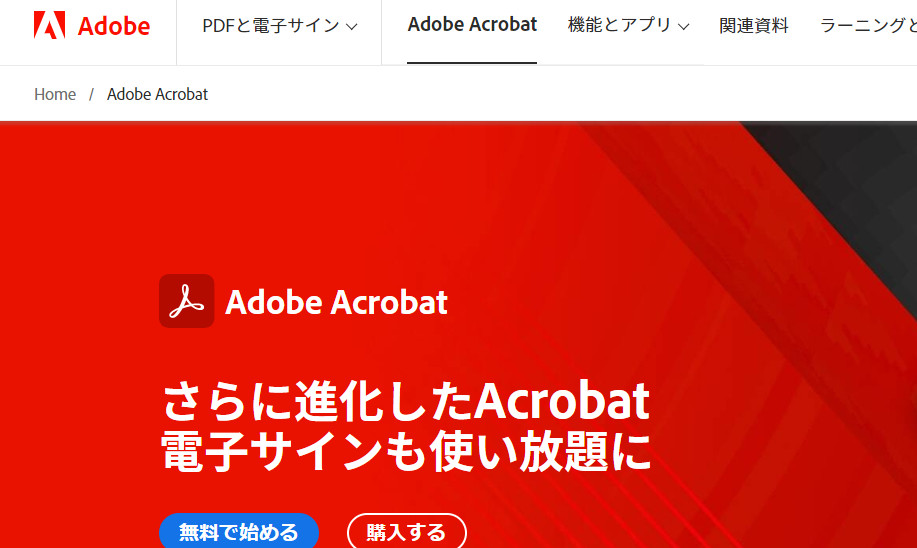
電子定款認証の準備として、Adobe Acrobat DC及びSignedPDFをPCにインストールし、その後必要な設定を行っていくわけですが、これが昨年2022年5月~6月を境にちょっとしたトラブルが発生するようになりました。
どんなトラブルかというと、「Acrobat DCにSignedPDFを組み込む設定をしようとしても、Acrobat DC側の選択メニューにSignedPDFの表示が出てこない」というものです。
結論を先に書いておくと、これは現時点のSignedPDF G2.50(最新バージョン)がAcrobat DCの32bit版にしか対応しておらず、Acrobat DCの64bit版がインストールされている場合には、その署名方法の選択肢にSignedPDFが表示されないからです。
ですので、この現象の解決策としては64bit版のAcrobat DCをアンインストールして、32bit版のAcrobat DCをインストールし直すという方法になります。
ただAdobe Acrobat DCがすでにあるならもっと簡単な方法もあるので、それはこの記事の最後にでも載せておきます。
以下、解説。
目次
Acrobat DCの編集メニューでSignedPDFが選択肢に出ない
とりあえずまずは状況の確認。
通常、Adobe Acrobat DCとSignedPDFがインストールされていればこのようにメニュー→編集→環境設定の項目に「SignedPDF」が表示されます。
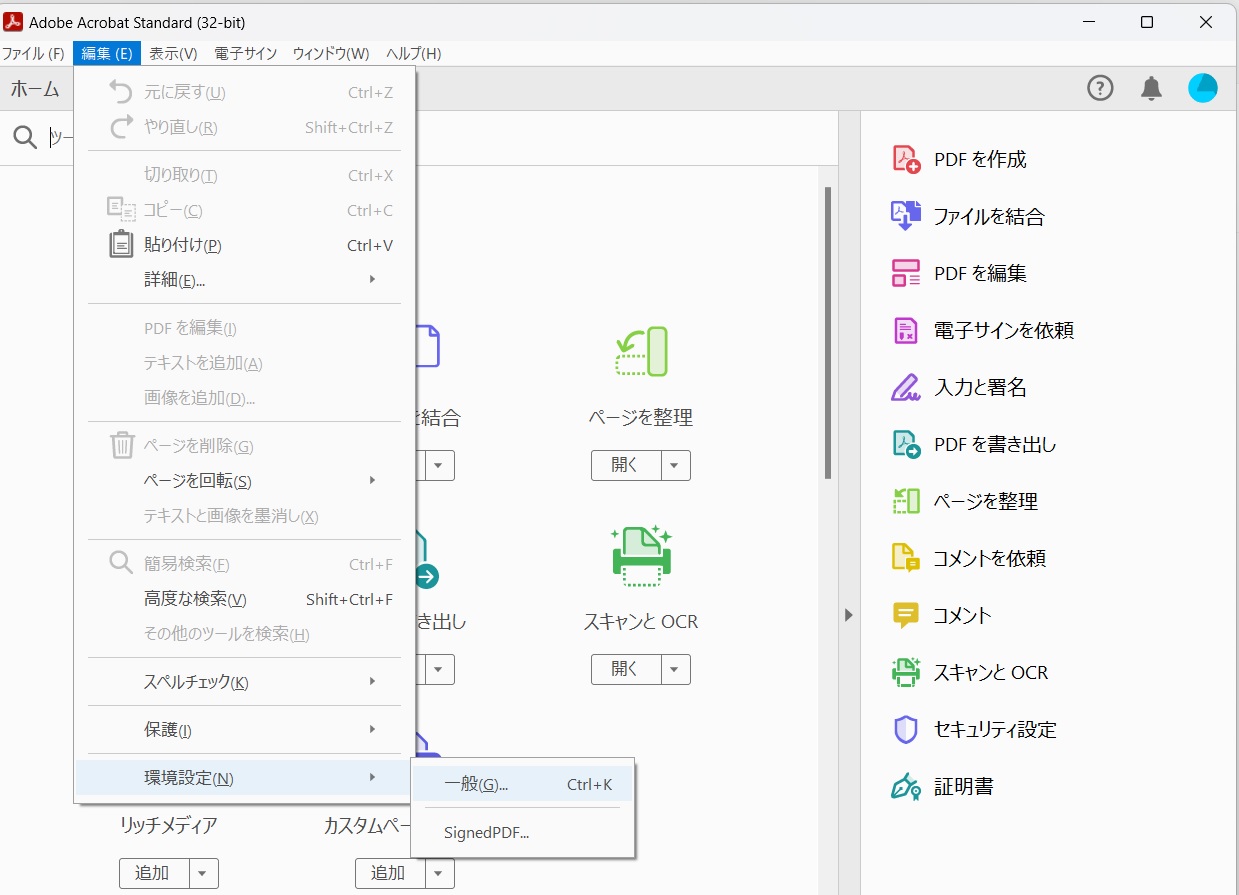
ところがこれが表示されません。
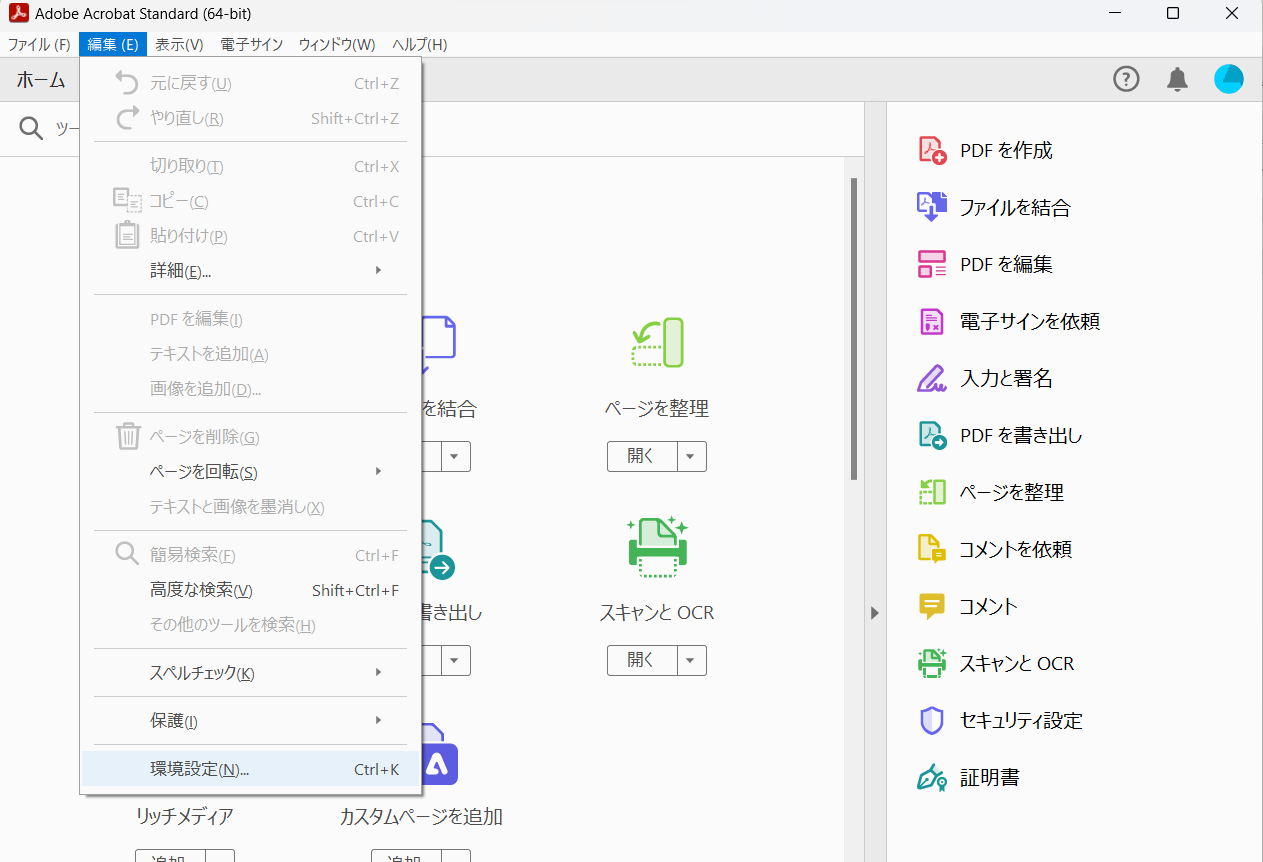
同じように環境設定→一般→署名→デジタル署名→詳細と進んだ先の画面で、本来なら「Adobeデフォルトセキュリティ」と「SignedPDF」の二つが選べるはずなのですが、
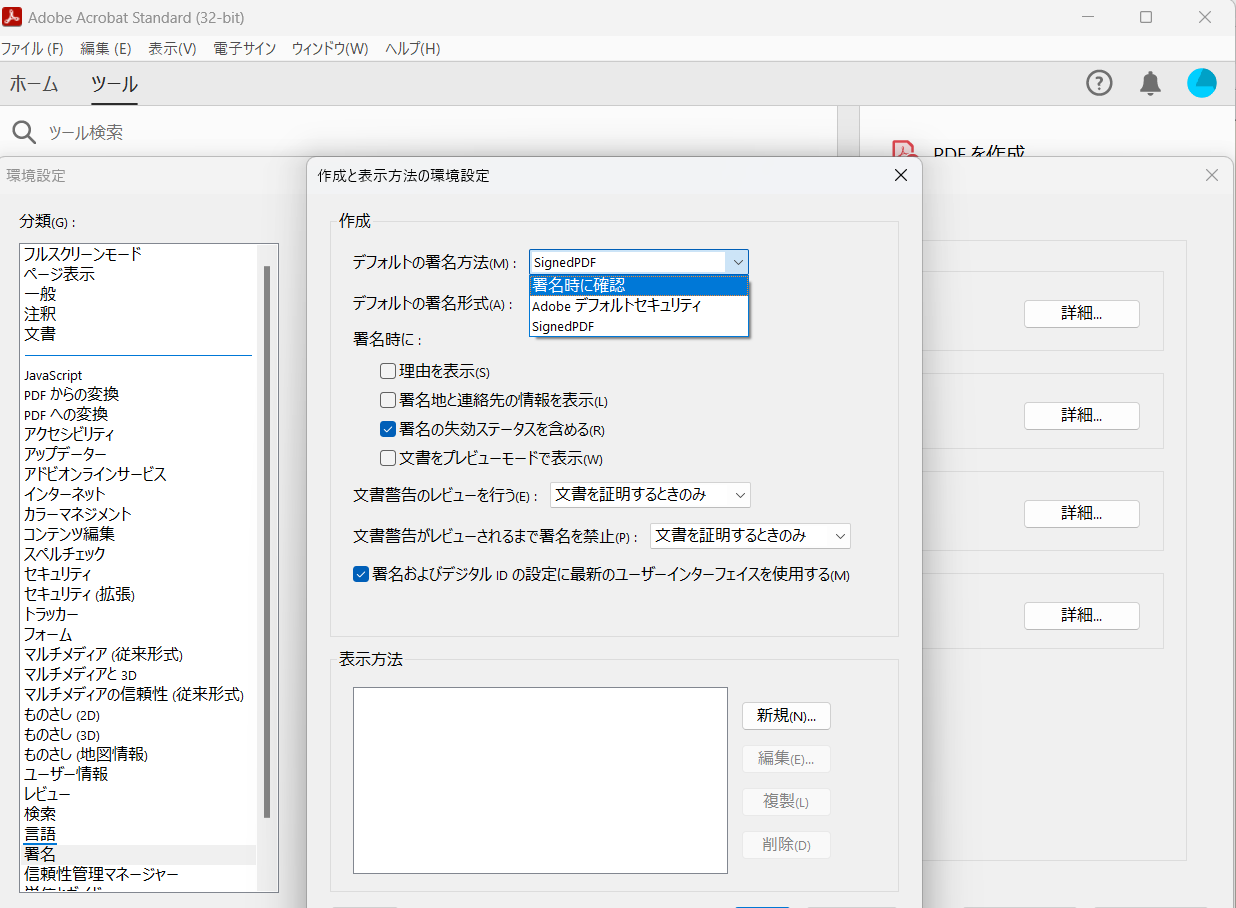
これも「Adobeデフォルトセキュリティ」しか選べなくなっています。
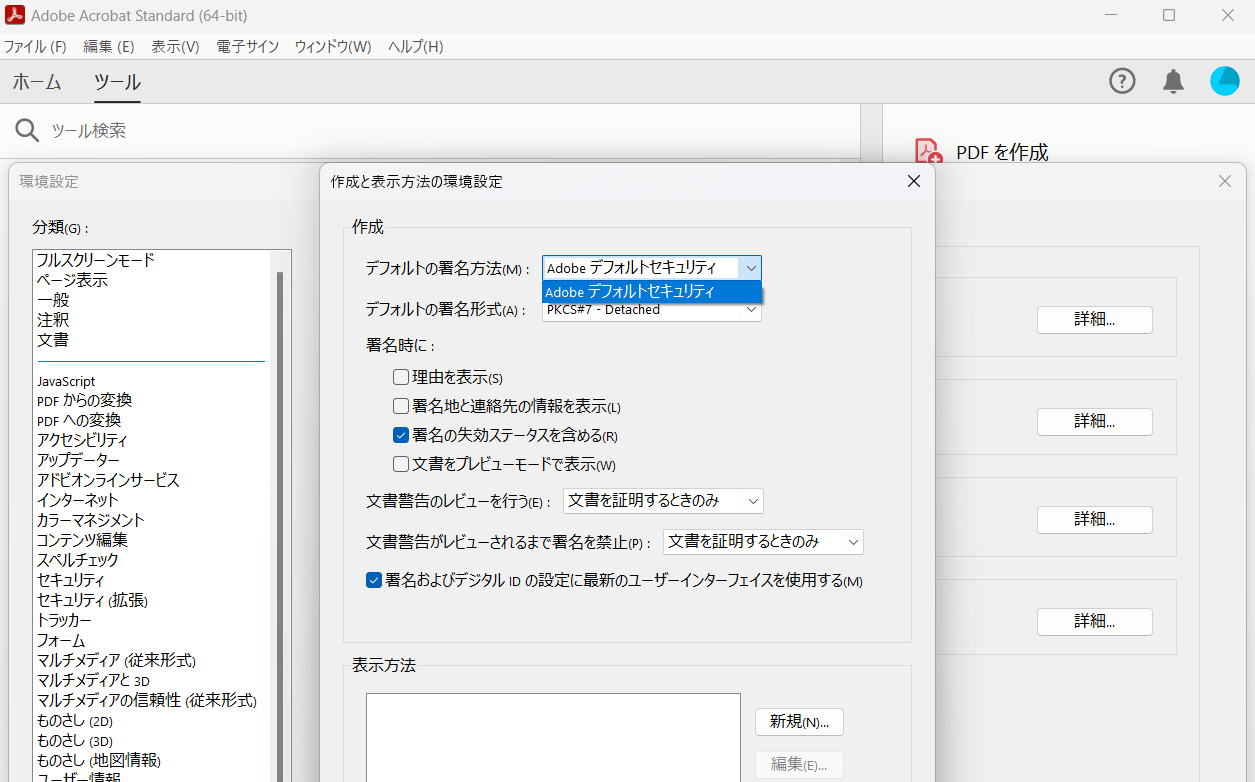
このままではSignedPDFを組み込む為の設定自体が出来ません。
この原因は上述したように、Acrobat DCが32bit版ではなく64bit版がインストールされている事により起こっています。
そのため、一旦今インストールされている64bit版をアンインストールし、改めて32biti版Acrobat DCをインストールする事で解決します。
使用しているAcrobat DCが32bitか64bitかの確認
インストールされているAcrobat DCが32bitなのか64bitなのか確認する手っ取り早い方法は、Acrobat DCを立ち上げて左上の部分を見ればわかります。
32bit版ならこう
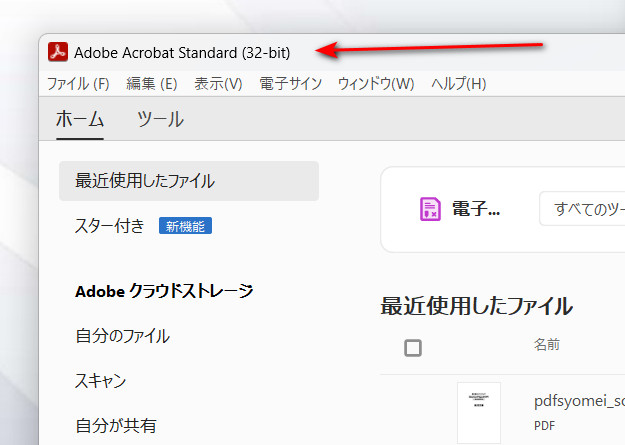
64bit版ならこう表示されています。
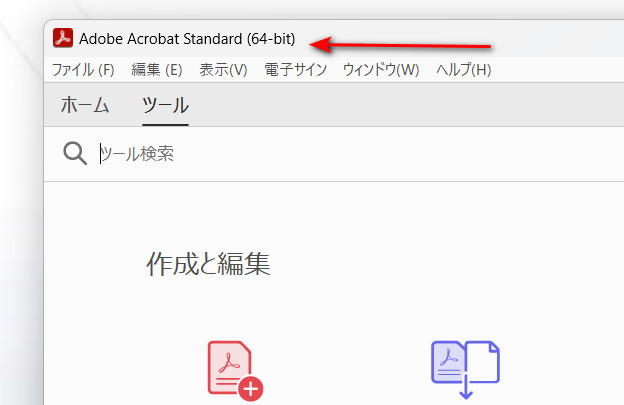
これでまずは把握。
Accrobatを64bit版から32bit版へ入れ替え
ということでAcrobat DCを64bit版から32bit版にに入れ替えていきます、以下その手順。
Acrobat DCとSignedPDFは既にインストール済みという状態からのスタートです。
現在のところ、Acrobat DCをインストールしようとするとAdobeCC(Creative Cloud)を経由してダウンロードする型式になっており、インストールの時点で32bitや64bitを選択する事が出来ません。
その為、まずは32bit版のAcrobat DCのセットアップファイルを入手しておく必要があります。
32bit版Acrobat DCのセットアップファイルはこちらのページからダウンロード出来ます。
→Acrobat DC インストーラー(エンタープライズタームまたは VIP ライセンス版)のダウンロード
Acrobat Standard DCとAcrobat Pro DCの2種類あるので該当するものを選んでダウンロード。
Sstandardの場合、インストーラーは963MBくらいですが、その他色々付属のものがあって1.2GBくらいの大きさになっていますので、余裕のある時にダウンロードしておいたほうがいいと思います。
ちなみにStanardの場合は「Acrobat_DC_Web_WWMUI.zip」というファイルがダウンロードされます。
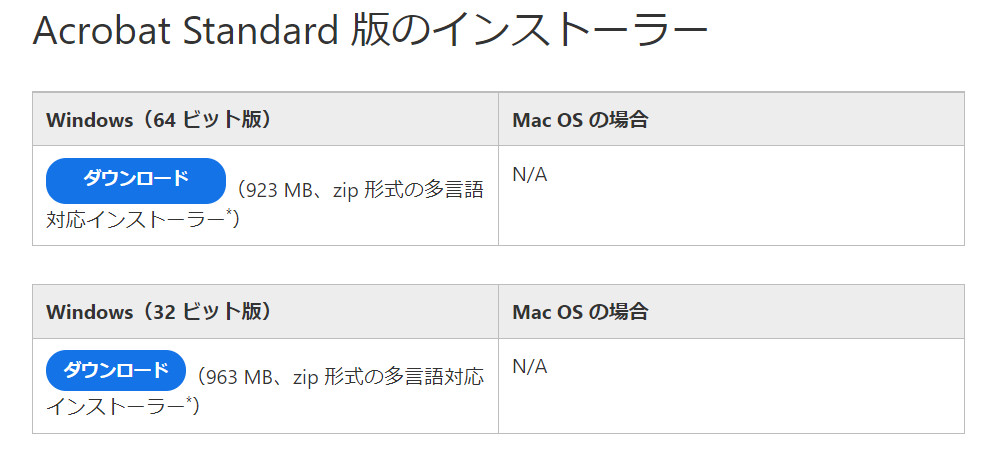
続いてAdobeCCを立ち上げ、インストール済みのAcrobat DCをアンインストール。
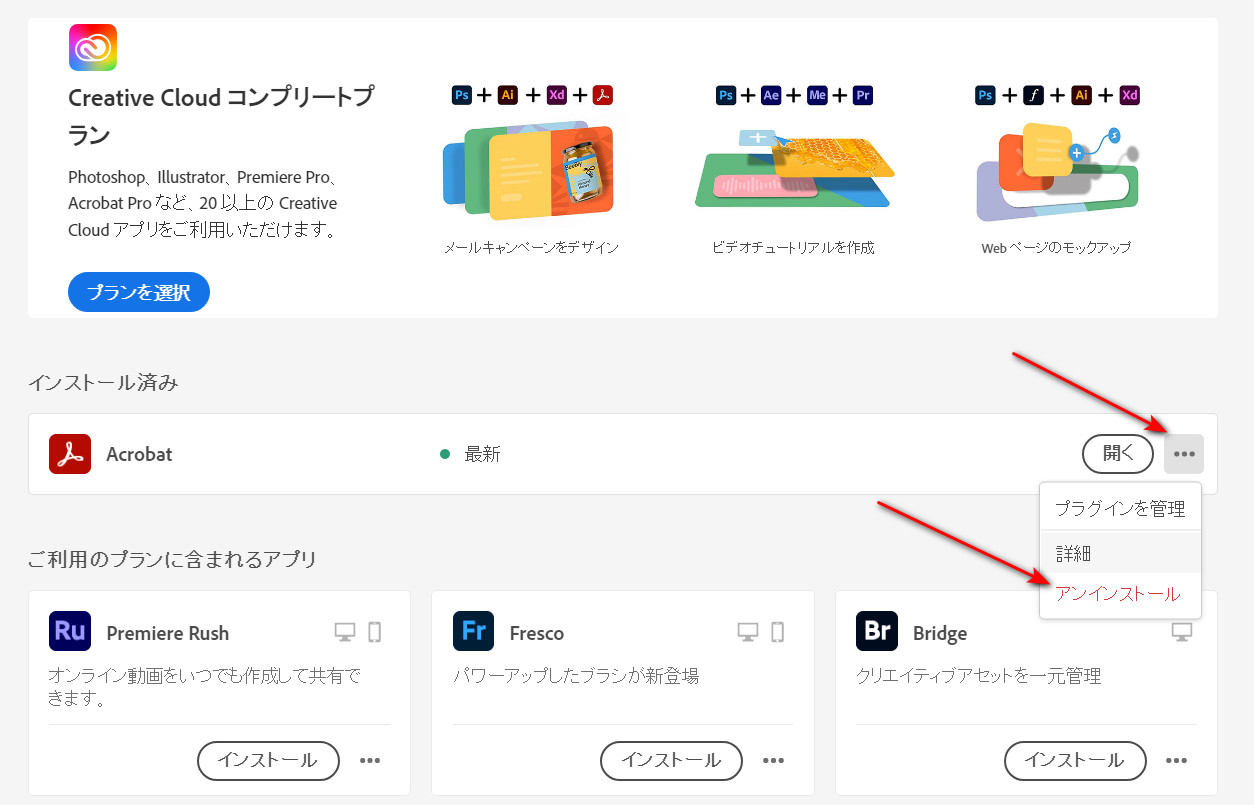
アンインストールにはちょっと時間がかかります。
終われば念のためPCを再起動。AdobeCCを立ち上げるとインストールされていない状態になっています。
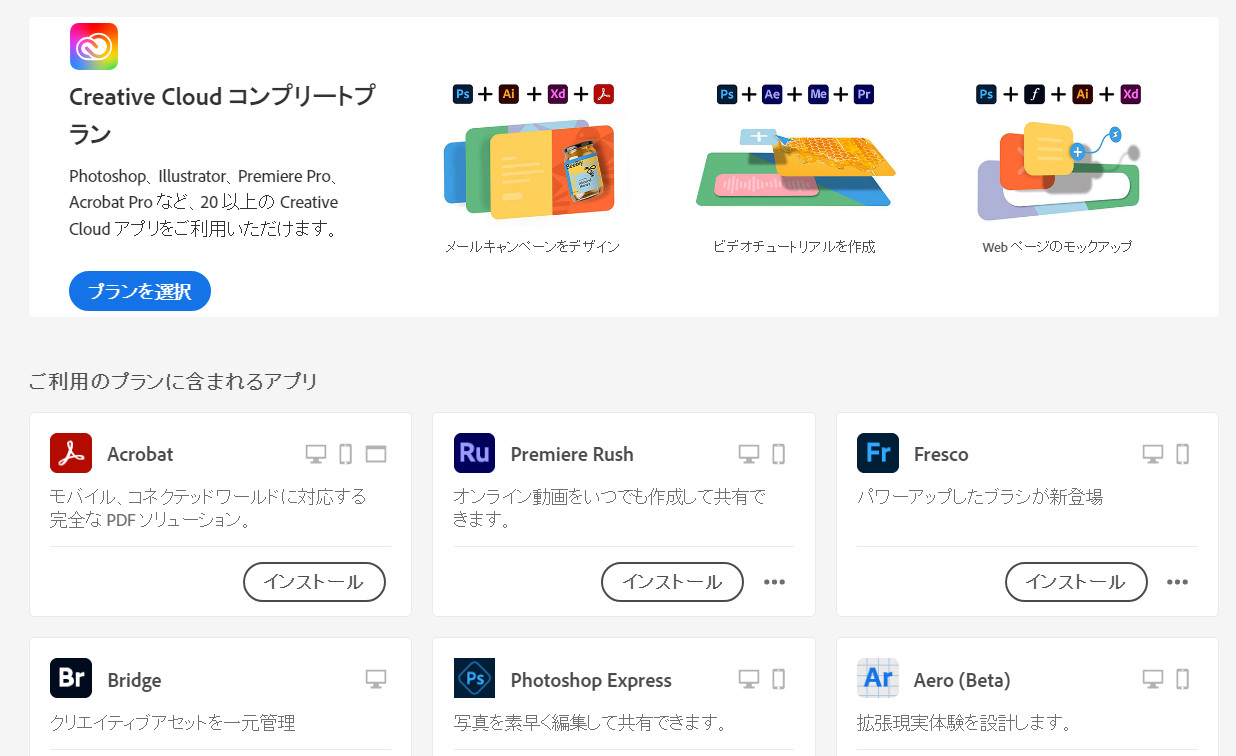
そして先ほどダウンロードしたAcrobat_DC_Web_WWMUI.zipファイルを解凍し、その中にあるSetup.exeをダブルクリックでインストール開始。
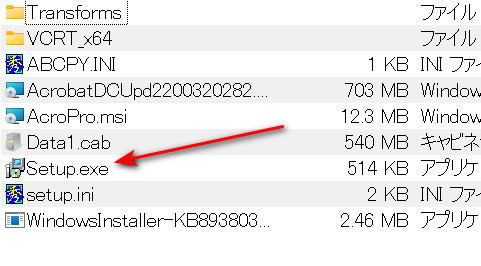
途中でこんな表示が出てきますが気にせず「インストール」をクリックします。
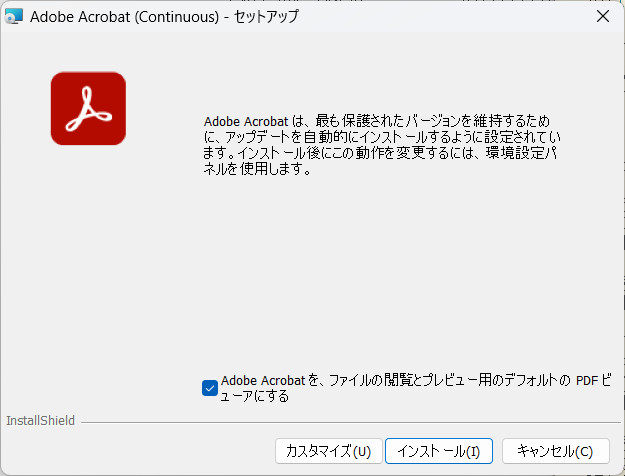
インストール完了。
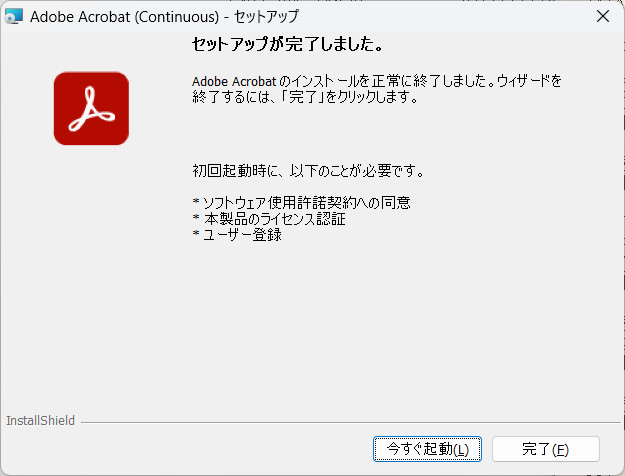
ここでもう一度PCを再起動。
これで32bit版のAcrobat DCがインストールされ、SignedPDFも選択肢の中に表示されるようになりました。
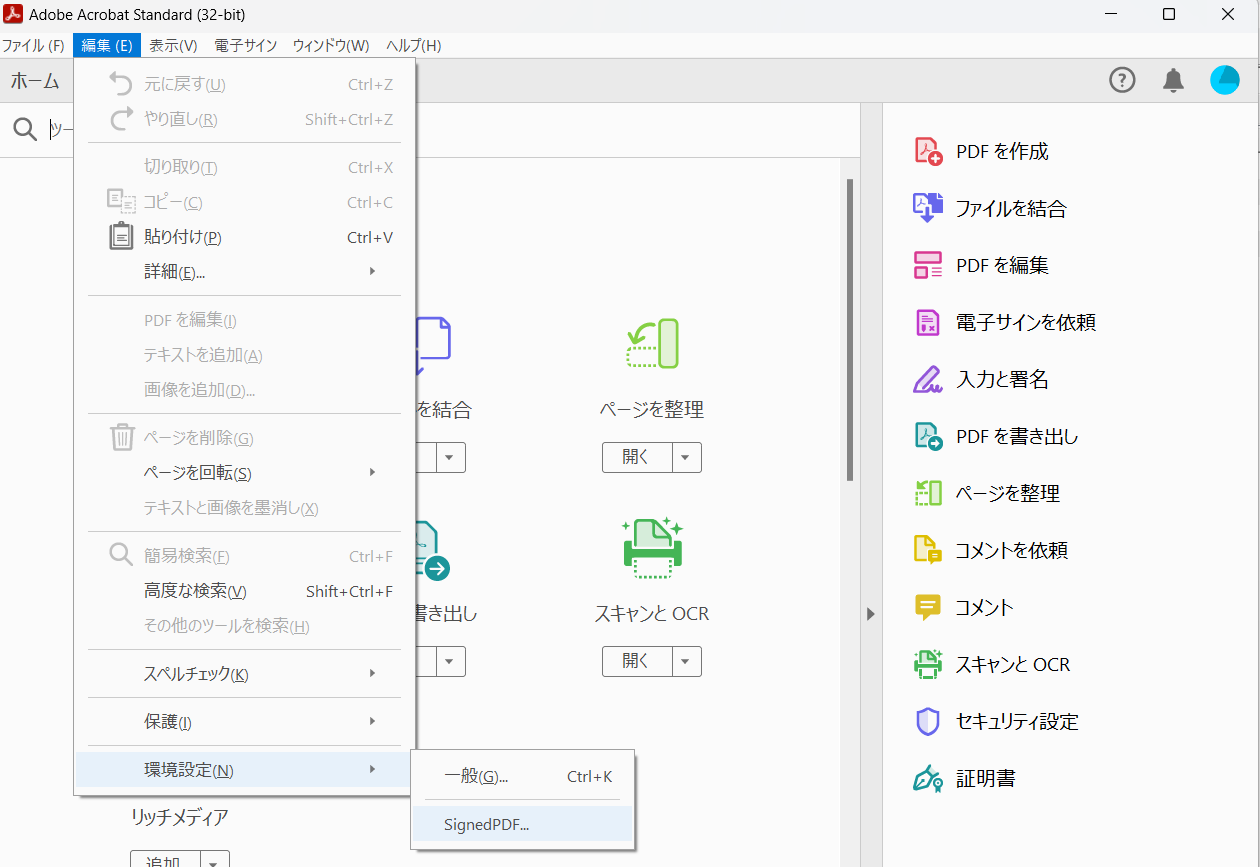
無事解決です。
また、ここからSignedPDFの環境設定を変更しようとすると「環境設定内容が保存出来ませんでした Code=0x1000012」と表示される事がありますが、その場合はこちらの方法で解決できます。
→SignedPDFで「環境設定内容が正常に保存できませんでした Code=0x1000012」と表示された際の解決法
なお、AdobeCC経由で今後もAcrobat DCはアップデートされていきますが、32bit版が64bit版に更新される事はありません。
そもそもの原因
今回のような現象が起こったのは、最新verのSignedPDFがAcrobat DCの64bitに対応していなかった事が原因です。
ではなんで過去にこういった事例がなかったかというと、AdobeCC経由でインストールされるAcrobat DCがずっと32bit版のものだったからからです。
ところが2022年5~6月頃より、AdobeCCから配布されるAcrobat DCが64bit版に変更になりました。
ですので、この時期以降に新たに電子定款認証のためのセットアップをしていくと、今回のような自体が起こるようになったのです。
これは別にAdobeが悪いわけではなく、市場に流通するPCのほとんどが64bit版OSになってきている現状でソフトウェアをそれに合わせていくのは当然の事でしょう。
法務省のサイトよりダウンロード出来る「PDF署名プラグイン操作説明書 第8.5版(R4.6.15)」の中もこれに関する事が記載されています。
→ソフトウェアのダウンロード | 登記・供託オンライン申請システム 登記ねっと 供託ねっと
上記操作説明書のP.5の動作要件の部分です。ここに32bit版のみ対応となっています。ちなみにOSもWin10までしか対応していません。ただWin11でも普通に動作します。
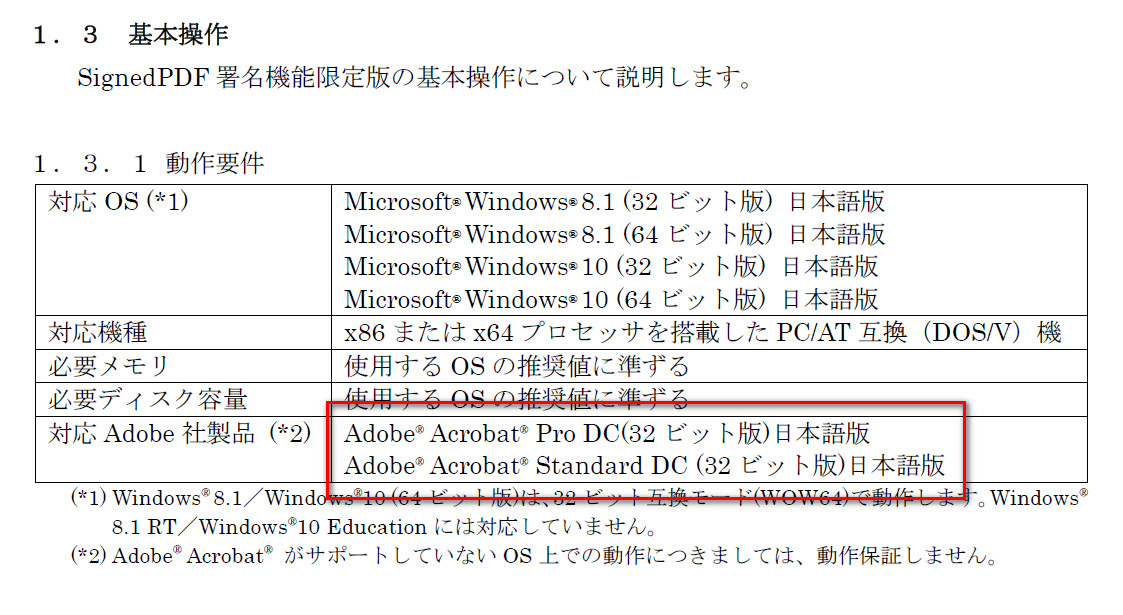
なおSignedPDFの現バーションG2.50が公開されたのは2020年11月27日。
このブログの時点(2023年1月)で2年以上経過しておりますが、アップデートされる気配はありません。
というのも、SignedPDFは元々電子署名検証ソフトウェア MistyGuard
→電子署名検証ソフトウェア MistyGuard<SignedPDF Verifier> サイト掲載終了のお知らせ|三菱電機インフォメーションシステムズ株式会社(MDIS)
つまりSignedPDFは今後更新される見込みはほぼなく、であれば今後も続いていくAcrobat DCのアップデートに対応する術は全くないでしょう。
今後どうすればいいのか
Acrobat DCがアップデートし続ける以上、今後もSignedPDFを使い続ければ、これからもなんらかのトラブルが発生するでしょう。
では今後はどうすればいいのか。
リーガルの電子認証キットproのような別の有料の署名プラグインを使うのもありだと思います。
しかしもっと簡単な方法があります。
実は法務省の登記・供託オンライン申請システムのサイトの中で、電子署名をする方法として4種類の手段が掲載されています。(2023年1月現在)
→PDFファイルに電子署名を付与する際の留意事項について | 登記・供託オンライン申請システム 登記ねっと 供託ねっと

抜き出してみます。
法務省が有効とみなす電子署名付きPDFファイルは、
(1)登記・供託オンライン申請システムが提供するPDF署名プラグインソフト「PDF署名プラグイン」を使用して作成した「電子署名付きPDFファイル」
(2)Adobe Acrobatの電子署名機能を使用して作成した「電子署名付きPDFファイル」
(3)Adobe Acrobat Readerの電子署名機能を使用して作成した「電子署名付きPDFファイル」
(4)SkyPDFの電子署名機能を使用して作成した「電子署名付きPDFファイル」
以上の4点。
今やっているのは、(1)の「登記・供託オンライン申請システムが提供するPDF署名プラグインソフト「PDF署名プラグイン」を使用して作成」です。これにはSignedPDFが必要。
ところが(2)や(3)を見るとAcrobat DCやAcrobat Readerデフォルトの署名機能で作成した電子署名付きPDFファイルでもOKとなっています。
つまり現在では、そもそもSignedPDFを使わなくても電子署名付きファイルの作成が可能=電子定款認証が可能なのです。
SignedPDFを使わないとなれば、ここまでやってきたようにSignedPDFを使用する為にわざわざAcrobat DCを入れ替えるなんていう作業が発生する事もありません。
実はこれらは全く無駄な時間。
電子定款認証の準備も
・行政書士用電子証明書の準備
・Acrobat DCのインストール(64bit版も可)
以上の2つだけで完了します。
となればあえてSignedPDFを使う理由もないので、もう無理して使わなくてもいいんじゃないでしょうか。
Acrobat DCの署名機能の使用方法はそんなに難しくありません。
無料のAcrobat Readerの電子署名機能でもOKとなっていましたので、こちらでもいいと思います。
ただ、現在ではAcrobat DCがインストールされているPCと同じPCにAcrobat Readerは平行してインストール出来ない仕様になっている(←これすごくイライラします)ので、自分の環境では試し愛知ません。
なおAcrobat DCの署名機能を使用した場合、デフォルトでは印影がものすごく格好悪いものになります。自分の会社ならいいのですが行政書士など仕事として他者のために電子署名をするのであればもう少し見栄えのいい印影に変えておいたほうがいいと思います。
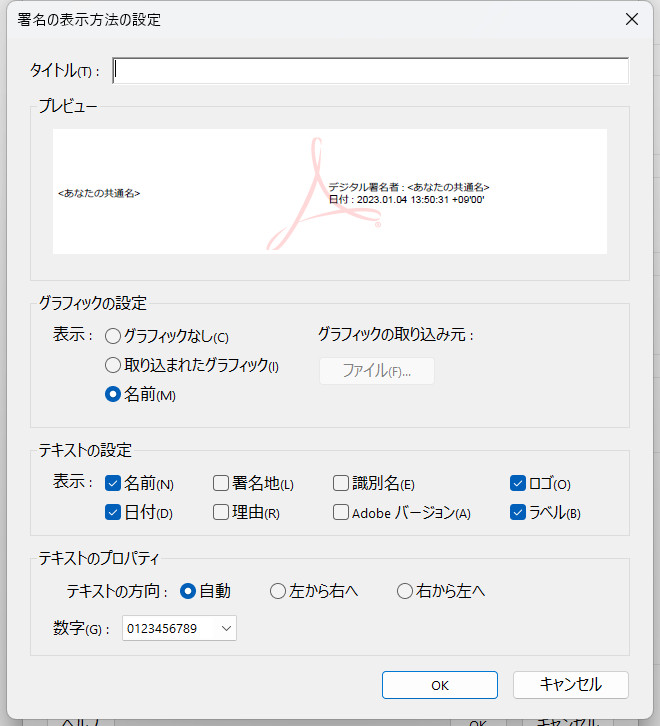
これはSignedPDFでも同じです。たまに他の先生が作られた電子定款を見る機会がありますが、印影をSignedPDFデフォルトの「㊞」のままにしている定款があったりして「これそのままお客様に渡したの?」と驚いてしまいます。
ですので、そのあたりの環境には多少手を加えていた方が商売としていいでしょう。
Acrobat DCだけで電子署名をする方法や印影ファイルの差し替え方法などは、また別の機会に記事にしたいと思います。


